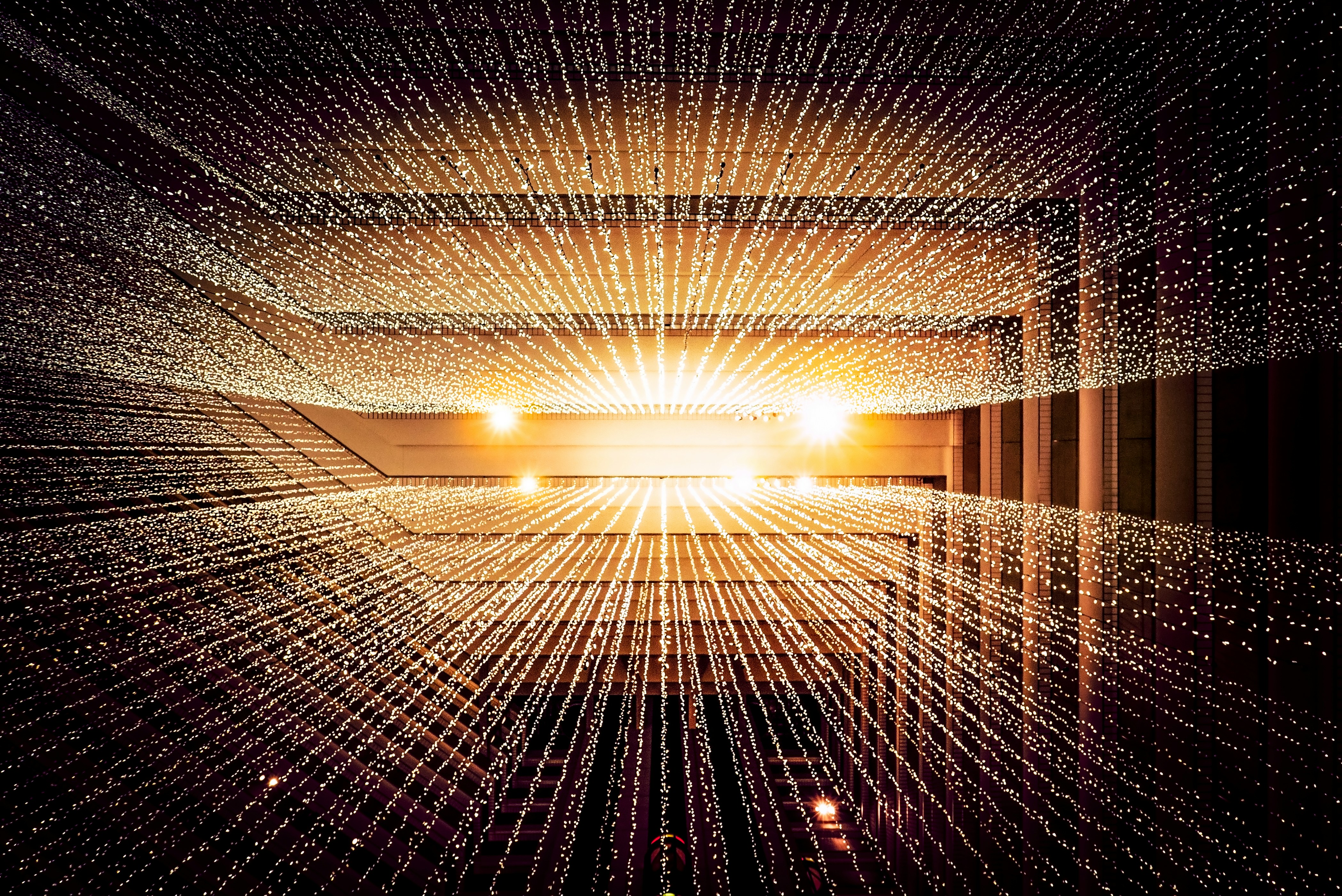懶人不想手動記帳,但又不想花錢訂閱 App?
Apple 捷徑 + Notion API 來拯救你!
記帳這件事,聽起來很重要,但每次都要手動輸入真的太麻煩 。
你是不是也有這種經驗?
- 開始記帳的第一天:「我要好好管理財務 💪!」
- 第三天:「嗯... 好懶,明天再補吧 😴。」
- 一個月後:「欸?這筆錢怎麼來的?怎麼又變窮了??」
✅ 好用的要錢(訂閱制,GG)
✅ 免費的功能太陽春(只能手動記帳,GG²)
✅ 有些 App 甚至會偷偷蒐集數據(GG³)
那有沒有 不用花錢,又能讓記帳變懶人級簡單 的方法?
答案就是:Apple 捷徑 + Notion API! 🎉
----
這篇教學,手把手教你用 「短暫的痛苦(設定)」換「長期的快樂(自動化記帳)」,
一鍵記帳,還能省下一堆 App 訂閱費!
👉 為什麼選 Apple 捷徑 + Notion API?
📌 優點 1:完全免費!不用訂閱、不怕偷數據
一般記帳 App 動不動就「高級功能解鎖」、「高級會員方案」,每個月 99 元,累積下來荷包大失血💸。Notion + 捷徑完全免費,最划算的選擇!
📌 優點 2:完全客製化!想怎麼記就怎麼記
傳統記帳 App 功能固定,可能跟你的需求不符。Notion 讓你 100% 自訂記帳方式,想加什麼分類、標籤,通通自己決定!
📌 優點 3:一鍵記帳,懶人專屬
打開捷徑,輸入「午餐 120 元 🍔」,自動幫你記錄,不用手動開 App、選類別、選時間... 三秒內搞定!
👉 如何準備所需工具?(Notion、API 設定、捷徑安裝)
現在,你已經知道 Apple 捷徑 + Notion API 是懶人記帳神器,但要開啟這項超能力,還需要先做一點點設定(真的只是一點點,不會痛的!)
✅ 你需要準備這些東西
🔹 Notion 帳號
🔹 Notion API(讓捷徑能跟 Notion 說話)
🔹 iPhone + 捷徑 App(內建,打開就能用)
🔹 耐心一個下午,可能甚至以上(短暫的痛苦,長期的快樂🤘)
📌1. 註冊 Notion 帳號 & 建立記帳表
📝 如果你已經有 Notion 帳號,請跳過這步,直接去建立記帳表!
1️⃣ 去 Notion 官網註冊 👉 https://www.notion.so/
🎯 懶人專屬加速選項
點擊這裡,複製 Notion 記帳表 ➡ 👉 記帳表範例
點擊 右上角的「複製」,即可將範例表格複製到你的 Notion 工作區。
這樣,你的記帳表就準備好了!💪
📌 2. 設定 Notion API(讓捷徑能寫入資料)
接下來,我們要讓 Apple 捷徑能夠跟 Notion 溝通(不然它會沒辦法記帳)。
1️⃣ 進入 Notion API 設定頁面 👉 https://www.notion.so/my-integrations
2️⃣ 點擊「New Integration」(新增整合)
3️⃣ 輸入名稱(像是「記帳神器 API」)
4️⃣ 設定權限 :全部都選
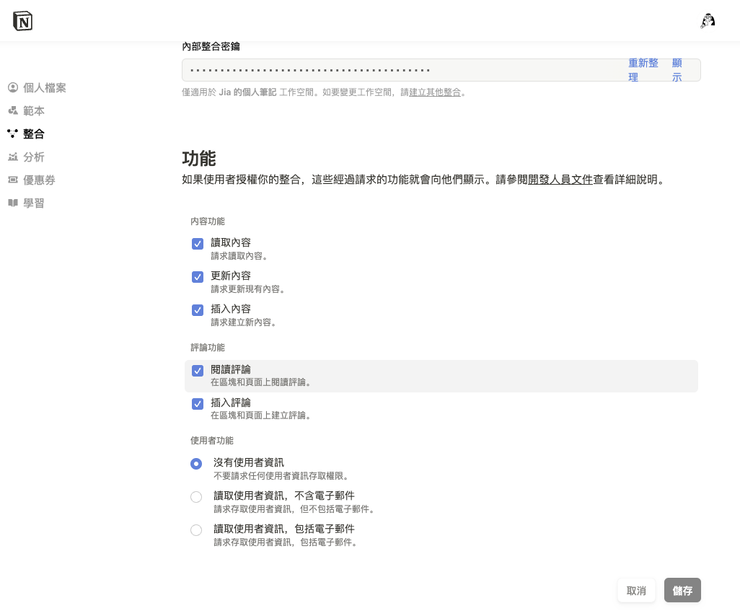
按下「Create」後,複製 API Key(超重要!)
📌 ⚠️ API Key 就像密碼一樣,不要洩漏!
5️⃣ 將Notion 記帳表連接API
點擊左上角的點點
找到下方「連接」
找到剛剛建立好的「記帳神器 API」

📌 3. 取得 Notion 記帳表的 database_id
API 需要知道「要寫入哪個資料庫」,所以我們要取得 database_id(很簡單!)
1️⃣ 打開 Notion 記帳表
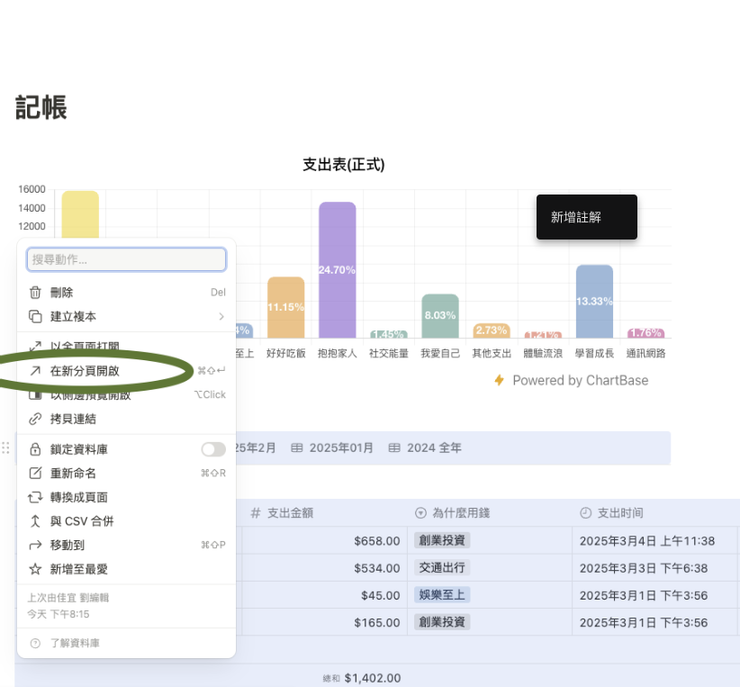
2️⃣ 在瀏覽器網址列,找到 notion.so/XXXXX?v=YYYYY

3️⃣ 從 / 之後、? 之前的一長串英數字,就是 database_id(記下來!)
例如:https://www.notion.so/yourworkspace/abcdef123456789
👉 你的 database_id 就是 abcdef123456789
📌 4. 下載 iOS 捷徑,並輸入 API 設定
記帳捷徑下載連結 👉 點擊下載捷徑
下載後,跟著下面步驟來設定:
1️⃣ 打開「捷徑」App,找到剛下載的捷徑
2️⃣ 點擊右上角「…」進入編輯模式
3️⃣ 打開捷徑,填入自己的資訊
Authorization: 填寫 Bearer + 空格 + 你的 API Key
database_id:填寫 你的 Notion 記帳表 ID
- 例如:
Bearer sk-xxxxxxx(前面要有Bearer和空格!)
4️⃣ 找到「database_id」欄位,就是剛剛Notion網址的地方,填入剛剛記下來的 database_id
5️⃣ 點擊「完成」,你的捷徑就準備好了! 🎉
手機版:

電腦版:

❗ 常見問題與解決方案
捷徑無法寫入 Notion?
✅ 檢查 API Key 是否正確(應該是 Bearer + 空格 + API 密鑰)。
✅ 確保 database_id 正確,且 API 具有存取權限。
類別顯示錯誤?
✅ Notion「類別」與捷徑的「列表」內容需完全一致(包含大小寫)。
properties的地方要跟Noion 一致。
✅ 測試捷徑 點擊「記帳捷徑」,輸入 支出項目、金額、類別,按下確定。

小提醒!
🔹 API 設定要正確,否則捷徑無法寫入 Notion。
🔹 Notion「類別」與捷徑「列表」內容需一致。
🔥 進階玩法!讓記帳更智慧
🌟 自動產生記帳圖表
- 推薦工具:Rows.com
- 你可以將 Notion 記帳數據連接到 Rows,自動產生支出分析圖表!
🌟 語音輸入記帳:在捷徑裡加入 語音輸入功能,對 Siri 說「幫我記帳」!
💬邊和 ChatGPT 討論邊設定也可以:讓GPT帶你做(仍有機率部分回答被簡略)
📩 如果你想了解更多Ai應用,我提供 20 分鐘免費諮詢,幫助你找到最適合的應對策略!